Google Analytics'te Sepete Ekleme Etkinlikleri Nasıl İzlenir (Kolay Kılavuz)
Yayınlanan: 2022-09-15Google Analytics'te Sepete Ekle etkinliklerini nasıl izleyeceğinizi merak ediyor musunuz?
Ziyaretçilerin mağaza sepetine eklediği ürünler, mağazanızın popülerliğini ve performansını gösterdiği için önemli bir ölçüdür. Buradaki zorluk, Google Analytics'te (ve Analytify) Sepete Ekleme Etkinliklerini izleyebilmeniz için her şeyi ayarlamaktır.
İşlem, birkaç hareketli parça kurmanızı gerektirir. Bir e-ticaret mağazanız varsa, envanteri yönetmek ve gelir rakamlarını hesaplamak için sepete kaç ürün ziyaretçisinin eklediğini bilmek istersiniz.
Bu makalede, Google Analytics'te Sepete Ekleme Etkinliklerini nasıl takip edebileceğinizi ele alacağız ve ardından Analytify'ın e-Ticaret metrik analizini nasıl basitleştirdiğini göstereceğiz.
Sepete Ekle etkinliğini izleme ihtiyacıyla başlayalım.
İçerik tablosu
- Sepete Ekleme Etkinliklerini Neden Takip Etmelisiniz?
- Google Analytics'te Sepete Ekleme Olayları Nasıl İzlenir?
- Universal Analytics'te e-Ticaret Ayarlarını Etkinleştir
- E-Ticaret İstatistiklerini Görüntülemek için Analytify'ı kullanın
- Google Analytics 4'te Sepete Ekleme Olaylarını İzleme
- Çözüm
- Sıkça Sorulan Sorular
Sepete Ekleme Etkinliklerini Neden Takip Etmelisiniz?
Sepete Ekle, mağazanızda takip edebileceğiniz en önemli etkinliklerden biridir. Bu basit olay, ziyaretçilerin mağazanızla nasıl etkileşime girdiğiyle ilgili birkaç önemli gerçeği ortaya çıkarır. Özellikle mağazanızdaki en popüler ürünleri ve bir adım öne geçerek sepete ürün ekleyen ziyaretçilerin yüzdesini keşfedeceksiniz.
Bazı mağaza sahipleri, operasyonların karlılığını anlamak için sadece satışları takip etmenin yeterli olduğunu düşünebilir. Bu bir dereceye kadar doğrudur çünkü satış ve gelir rakamları önemlidir. Ancak, mağazanızda gerçekte neler olduğuna dair doğru bir fikir veremeyecek kadar üst düzeydirler.
Sepete Ekle gibi etkinlikleri takip ettiğinizde, verilerin daha derinine iner ve yolun her adımında neler olduğunu öğrenirsiniz. Örneğin, bir kullanıcı mağaza sepetine ürün eklediğinde, son işlemde bitebilecek sürecin başlangıcıdır. Şimdi, tüm ara metrikleri izlemeyi göz ardı etmeyi ve sadece satışları kontrol etmeyi seçerseniz, mağazanın sepetine ürün ekleyen ancak ödeme yapamayan ziyaretçi sayısını kaçırırsınız.
Google Analytics'te Sepete Ekleme Olayları Nasıl İzlenir?
Sepete Ekle, düzenli olarak izlemeniz gereken önemli bir e-Ticaret performans ölçümüdür. Mağaza performansını izlemek için Google Analytics'i zaten kullanmış olma ihtimaliniz yüksek.
Şimdi, Google Analytics'te Sepete Ekleme etkinliklerini nasıl takip edebileceğinizi açıklayacağız. Analytify eklentisini ve WooCommerce eklentisini zaten yüklediğinizi ve etkinleştirdiğinizi varsayıyoruz.
Universal Analytics'te e-Ticaret Ayarlarını Etkinleştir
Universal Analytics, varsayılan olarak e-Ticaret ölçümleri izlemeyi desteklemez. Sepete Ekle ve benzer ölçümleri izlemek için e-Ticaret Ayarlarını etkinleştirmeniz gerekir.
Başlamak için Yönetici'ye gidin ve E-ticaret Ayarları 'nı tıklayın.
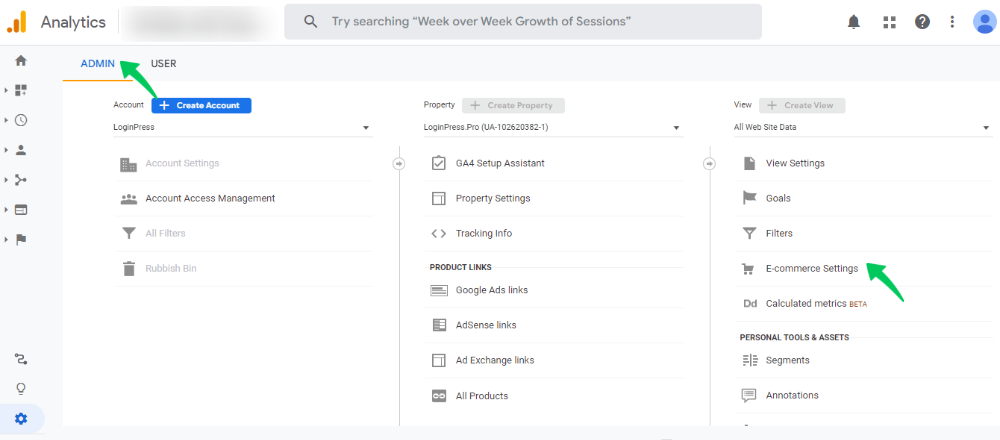
Bu sizi E-ticareti Etkinleştir seçeneğini değiştirdiğiniz E-ticaret Kurulum Ekranına götürecektir. Bundan sonra, başka bir geçiş göreceksiniz, Gelişmiş E-Ticaret Raporlarını Etkinleştir .
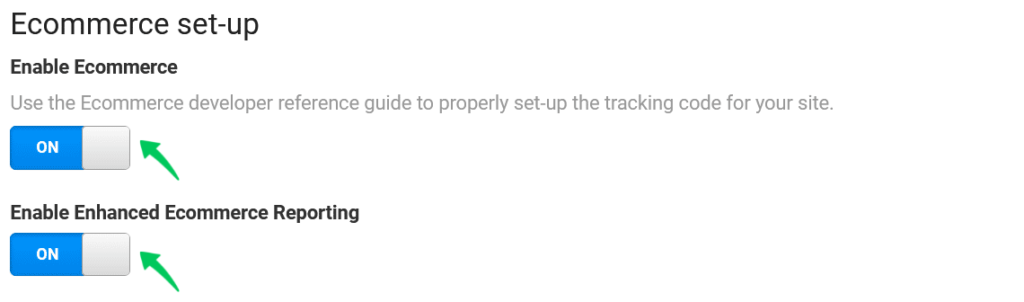
Ödeme Etiketi Ekle
İki seçenek arasında geçiş yaptıktan sonra huni adımlarına etiket eklemeniz gerekir. Bunun için Checkout Labeling seçeneğini görebilirsiniz.
Son olarak, ayarları tamamlamak ve ekrandan çıkmak için Kaydet'e tıklayın .
E-Ticaret İstatistiklerini Görüntülemek için Analytify'ı kullanın
Artık Google Analytics'te e-Ticaret izlemeyi kurduğunuza göre, tüm önemli e-Ticaret istatistiklerini (sepete eklenen ürünler dahil) Analytify Dashboard'un Para Kazanma sekmesinde görebilirsiniz.

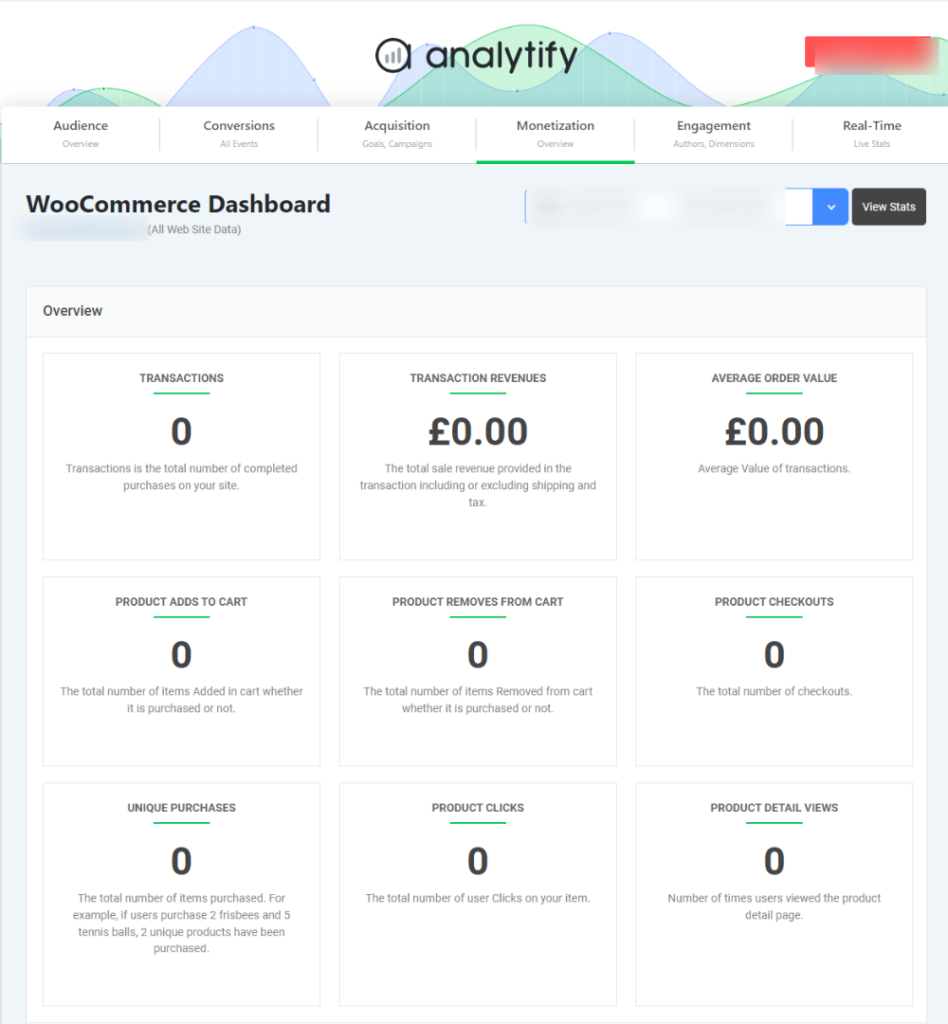
Analytify, bu temel metriklere ek olarak, en iyi performans gösteren ürünler ve kategoriler listesinin ayrıntılarına giren ürün düzeyinde analizleri gösterir. Bu veriler, ürün satış eğilimlerini tahmin etmede ve envanter yönetimini optimize etmede çok değerlidir.
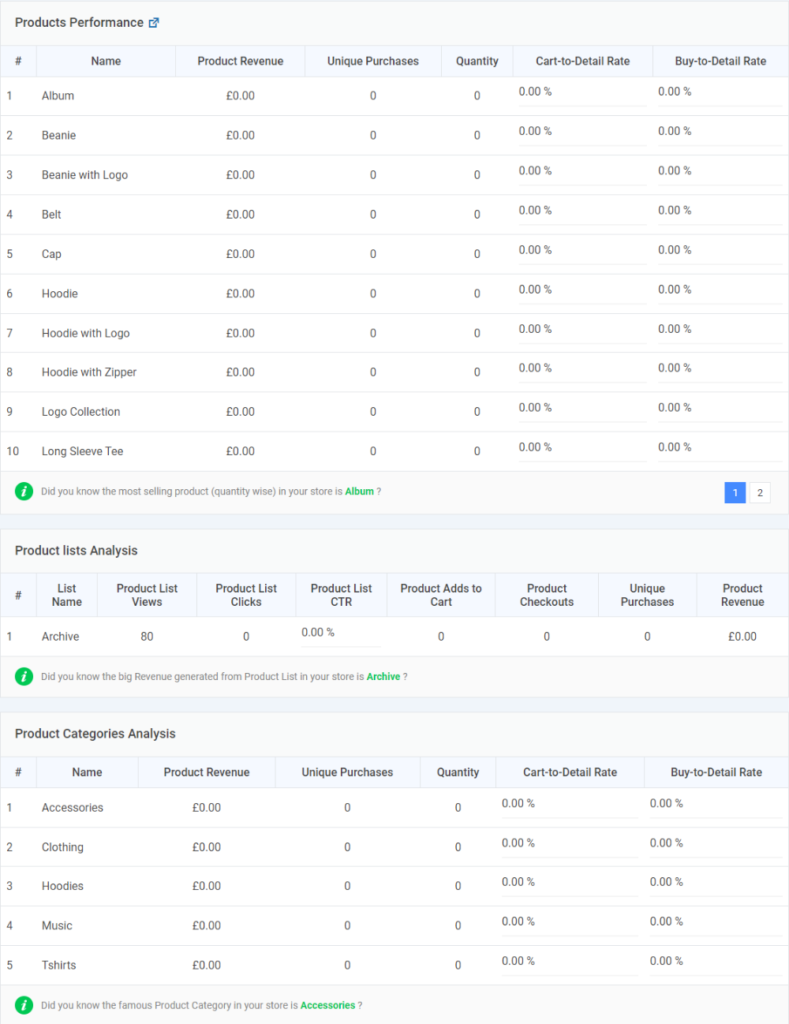
Gördüğünüz gibi Analytify, Google Analytics'e bağlanır ve tüm önemli verileri web sitenizin kontrol paneline getirir. Ayrıca, WordPress e-Ticaret mağazalarının çoğunu destekleyen iki platform olan WooCommerce ve Easy Digital Downloads'ı destekler. Daha fazla özellik görmek için Analytify Features sayfasını ziyaret edin.
Google Analytics 4'te Sepete Ekleme Olaylarını İzleme
Google Analytics 4 kullanıyorsanız, Alışveriş Sepeti Etkinliklerini kolayca takip edebilirsiniz.
Satış hunisindeki tüm adımları izleyen ve her olay için (Sepete Ekle dahil) veri sunan özel bir huni keşfi oluşturmanız gerekir.
Etkinliği izlemek için Keşfet sekmesine gidin ve Boş'u tıklayın.
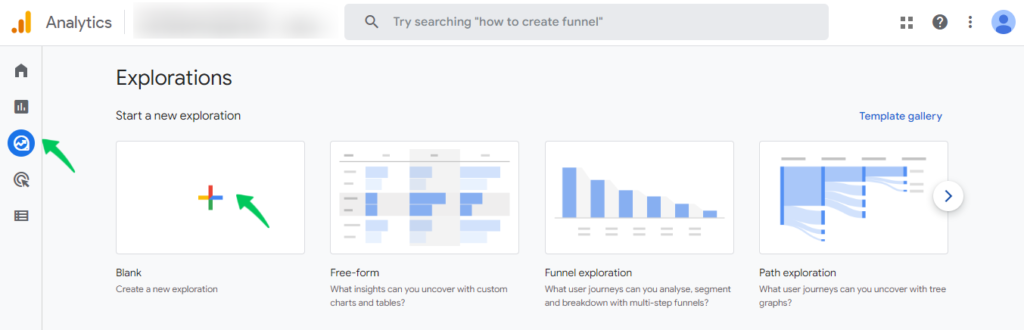
Bir sonraki formda, keşfe bir isim verin ve teknik açılır menüsünden Huni Keşfi'ni seçin.
Ardından, dönüşüm hunisine adımlar eklemek için Adımlar'ı tıklayın.
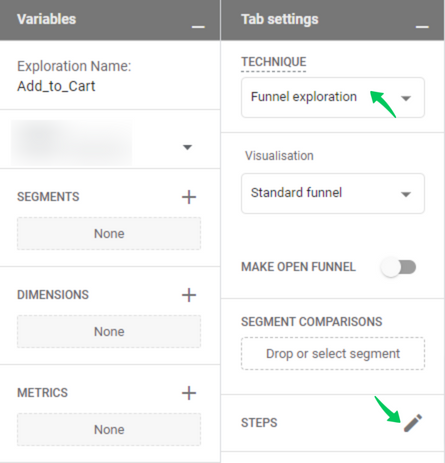
Bu sizi adım ekleyebileceğiniz yeni bir ekrana götürecektir. Her adım için o aşamada izlemek istediğiniz bir etkinlik eklemeniz gerektiğini unutmayın.
Tüm adımları ekledikten sonra, Uygula'yı tıklamanız yeterlidir. Google Analytics 4, verileri her adımda gösterecektir.
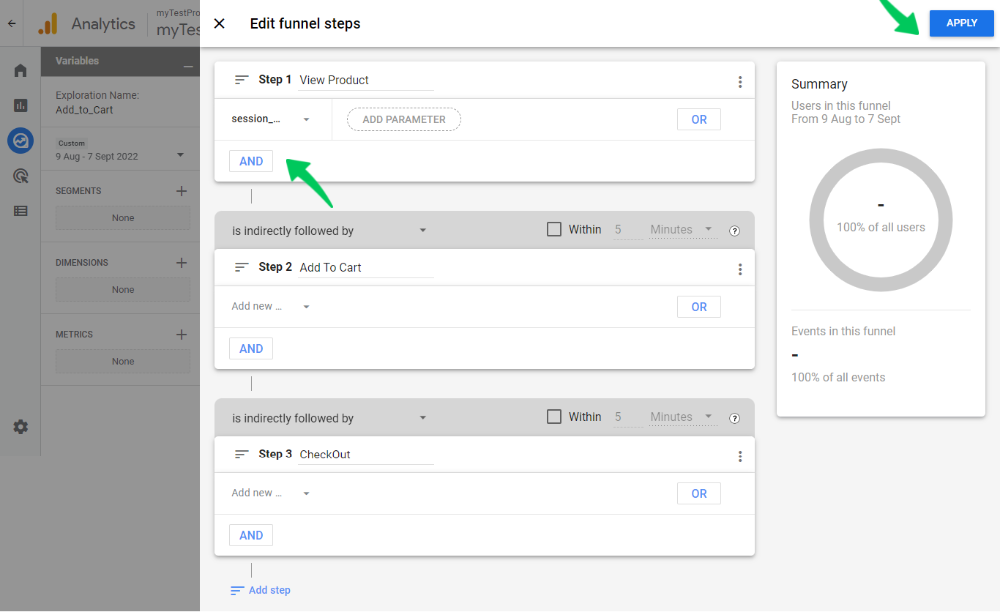
Sonuç: Sepete Ekleme Etkinliklerini Takip Edin
Artık Google Analytics'te Sepete Ekle etkinliklerinin nasıl izleneceğine dair net bir fikriniz olduğunu umuyoruz. Bu, satış hunisine kaç ziyaretçinin girdiğini gösteren önemli bir e-ticaret performans metriğidir. Ayrıca Analytify'ın Sepete Ekle olaylarını analiz etme sürecini nasıl basitleştirdiğini de gösteriyoruz.
Bu olayı nasıl takip ettiğinizi bize bildirin ve analizlerinizde istatistikleri kullanın.
Sıkça Sorulan Sorular
Sepete Ekle etkinliklerini neden izlemelisiniz?
Sepete Ekle etkinlikleri önemlidir çünkü satış hunisine giren ziyaretçi sayısını takip etmenize yardımcı olurlar.
Sepete Ekle etkinliklerini Google Analytics dışında görüntüleyebilir miyim?
Evet. Analytify, panonuzdaki tüm önemli metrikleri görüntüleyen popüler bir WordPress Google Analytics pano eklentisidir. Analytify panosunun Para Kazanma sekmesinde sepet metriklerine eklenen ürünleri görebilirsiniz.
Bu kadar! Ayrıca Google Analytics Hakkında Her Şey Olaylara Karşı Hedeflere (Basit Kılavuz) ve Web Sitesi Trafiğini Artırmak için Google Analytics'in Nasıl Kullanılacağına da göz atabilirsiniz.
Henüz Analytify'ı kullanmıyor musunuz? Ne için bekliyorsun?
